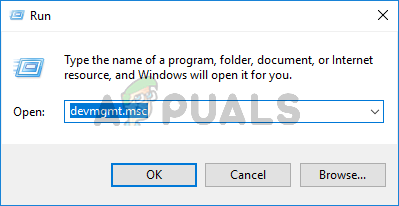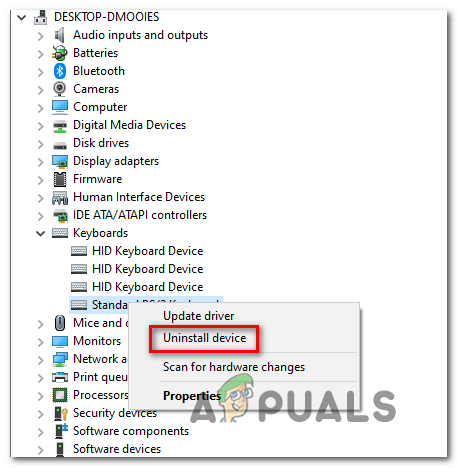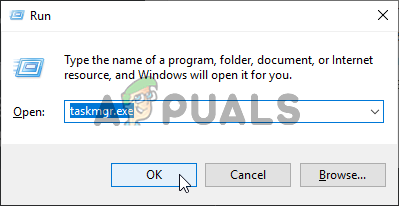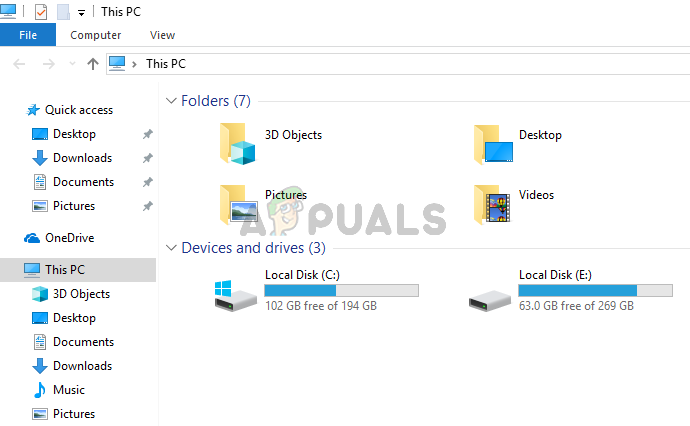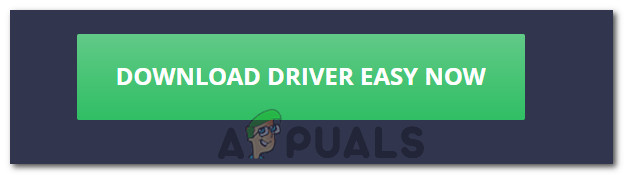Razer Synapse, kullanıcıların kontrolü yeniden tanımlamasına veya herhangi bir Razer çevre birimine makro atamasına izin veren, Razer Inc.'e ait bir yazılımdır. Ayrıca tüm konfigürasyonlarınızı bulut tabanlı depolamaya kaydeden bir özelliğe sahiptir. Bu, konfigürasyonlar arasında geçiş yapmayı özellikle kolaylaştırır. Ayrıca istatistikler, ısı haritaları, donanım yapılandırıcı vb. Gibi başka özelliklere de sahiptir.
Bu yazılımı kullanan birçok kişi, güncellemesinden sonra Synapse'lerinin çalışmayı durdurduğunu bildirdi. Razer cihazları sisteme takılıyken bile açılmayı reddetti. Bu sorun çok yaygındır ve düzeltilmesi için çok basit adımlar vardır. Bir göz at.
Çözüm 1: Yazılımı Yeniden Yükleme
Bu soruna en verimli ve çalışan çözüm, daha sonra yazılımı yeniden yüklemekti. onu kaldırmak önce bilgisayarınızdan. Bu klasörler çoğunlukla Dosya Gezgini'nde gizlidir, bu nedenle yönetici olarak oturum açtığınızdan ve gizli dosyalara erişiminiz olduğundan emin olmamız gerekir. En son yazılımı yüklediğinizde artık dosya kalmadığından emin olacağız.
- Basın Windows + R Çalıştır uygulamasını başlatmak için. 'Yazın' appwiz. cpl Diyalog kutusunda ”yazıp Enter tuşuna basın. Bilgisayarınızda yüklü tüm programlardan oluşan yeni bir pencere açılacaktır.
- Aşağıdaki eylemleri gerçekleştirin hem Razer Synapse hem de Razer Core . Uygulamaya sağ tıklayın ve ' Kaldır ”.

- Uygulamayı kaldırdıktan sonra, Windows + E dosya gezginini başlatmak için. Aşağıdaki konuma gidin:
C: Program Dosyaları (x86) Razer
- Bu dizindeki tüm klasörler gizli olduğundan, önce onları göstermemiz gerekir. Tıkla Sekmeyi görüntüle ekranın üst kısmında bulunur ve ' Gizli öğeler ”.

- Sil Bu klasör konumunda bulunan tüm dosyalar. Eylemlerinizi onaylayan bir UAC açılabilir, istenirse şunu seçin: Evet . Ayrıca, aşağıdaki dizinde bulunan tüm dosyaları da silin:
C: ProgramData Razer dizinleri
Dosyaları sildikten sonra bilgisayarınızı yeniden başlatın.
- Basın Windows + R ve ' devmgmt. msc Diyalog kutusunda. Cihaz yöneticisine girdikten sonra, kullandığınız Razer cihaz kategorisini genişletin. Bu durumda Klavyeler'i seçiyoruz. Cihaza sağ tıklayın ve ' Cihazı kaldır ”.

- Ekranınızın önünde eylemlerinizi onaylamanızı isteyen bir uyarı yanıp sönebilir. Tıklayın ' Kaldır 'Seçeneğini işaretleyin ve' Bu cihaz için sürücü yazılımını silin ”.

Gerçekleştirin tüm Razer cihazları için aynı prosedür bilgisayarınızda yüklü. Bir cihaz hakkında şüpheniz varsa, kaldırmanız yeterlidir. Kaldırdıktan (ve tüm sürücüleri sildikten) sonra bilgisayarınızı yeniden başlatın. Bilgisayarınız, bu aygıtlar için depolanan varsayılan sürücüleri otomatik olarak yükleyecektir.
Not: Bilgisayarı yeniden başlatırken tüm aygıtları çıkardığınızdan emin olun.
- Tüm güvenlik duvarı / antivirüs uygulamalarını kapatın . Hakkındaki makalemizi kontrol edin Windows Güvenlik Duvarı'nı devre dışı bırakma . Yeni yazılımı bilgisayarınıza yüklerken tüm çakışmaları önlemek için bunu yapıyoruz.
- Şimdi en son sürümünü yükleyin Microsoft ağ çerçevesi ondan resmi internet sitesi . Tüm değişiklikleri uygulamak için çerçeveyi kurduktan sonra bilgisayarınızı yeniden başlatın.
- Şimdi indirin Razer Synapse ondan resmi internet sitesi ve paketi kurun. Yükledikten sonra, doğru açılıp açılmadığını kontrol edin. Razer Synapse'ın, Razer ürünlerini taktığınızda otomatik olarak indirmesi gerekse de, web sitesinden de indirebilirsiniz.
Not: İşlem boyunca yönetici olarak oturum açtığınızdan emin olun. Ayrıca, sorun devam ederse deneyebilirsiniz. değil mevcut Razer hesabınıza giriş yapmak. 'Yeni Hesap' seçeneğini seçin ve baştan başlayın.
Tek başına 2. açıklama: Razer Surround'u devre dışı bırakma Razer
Surround, oyun oynadığınızda ses kalitesini artıran bir Razer Synapse özelliği olarak kabul edildi. Ancak, yakın zamanda birçok kullanıcı, Synapse'lerinin tepsiden yüklenemedi / açılamadığını / kaybolduğunu bu modül nedeniyle bildirdi. Bu sorunu çözmek için bir geçici çözüm kullanabiliriz.
- Gerçekleştirmek 1.Çözümden 1-5. adımlar (Synapse'ın kaldırılması ve kalan dosyaların silinmesi).
- Razer Synapse yazılımını şuradan indirin: resmi internet sitesi . Erişilebilir bir konuma indirin.
- Yazılımı kurun. Kurulumdan sonra, hesabınıza giriş yapın ve Synapse'ın internete bağlanmasına izin verin.
Ne zaman özellik güncellemesi açılır, boşver. İptal et . Bu noktada yazılımı güncellemiyoruz. Şimdi Synapse şuna benzer bir resim gösterene kadar bekleyin:

- Tamamen yükleme ve internetten veri alma işlemi tamamlandıktan sonra, sol üst tarafta iki bildirim görünecektir:
- Razer Surround
- Synapse Güncelleme
- Tıklamak ' Razer Surround 'Bu bildirimde' ve ardından hemen iptal et . Yapma her durumda güncelleme / yükseltme / Yüklemek Razer Surround çünkü bu durumda sorunun özü olarak görülüyor.

- Surround'u iptal ettikten sonra, Synapse yazılımını ' Synapse Güncelleme ' bildirim.
- Güncelleme tamamlandıktan sonra bilgisayarınızı yeniden başlatın ve sorunun çözülüp çözülmediğini kontrol edin.
Not: Ayrıca yazılımı uyumluluk modunda çalıştırmayı deneyebilir ve kontrol edebilirsiniz.
CS: GO oyuncuları için not: Razer Synapse, bazı durumlarda CS: GO'nun doğru şekilde başlatılmasını engelleyebilir. Bu durumda Synapse'ı yalnızca CS: GO, Steam istemcisi kullanılarak tamamen başlatıldıktan sonra başlatın.
3. Çözüm: En son Windows güncellemelerini yükleyin
Windows, işletim sistemindeki hata düzeltmelerini hedefleyen önemli güncellemeleri sunar. Geride kalıyorsanız ve Windows güncellemesini yüklemiyorsanız, kesinlikle yapmanızı öneririz. Windows 10, en yeni Windows işletim sistemidir ve yeni işletim sistemlerinin her açıdan mükemmel hale gelmesi çok zaman alır.
- Basın Windows + S Başlat menünüzün arama çubuğunu başlatmak için düğmesine basın. Diyalog kutusuna ' Windows güncelleme ”. Öne çıkan ilk arama sonucunu tıklayın.

- Güncelleme ayarlarına girdikten sonra, ' Güncellemeleri kontrol et ”. Artık Windows, mevcut güncellemeleri otomatik olarak kontrol edecek ve yükleyecektir. Hatta sizi yeniden başlatmanızı isteyebilir.
- Güncellemeden sonra bilgisayarınızı yeniden başlatın ve sorunun düzelip düzelmediğini kontrol edin.
4.Çözüm: Güncellemenin İşlenmesi Bekleniyor
Kullanıcının Razer Synapse Executable'ı birden fazla kez tıklaması ve düzgün bir şekilde açılması için en az 5 ila 10 dakika beklemesi gereken bazı durumlar olmuştur. Bunun arkasındaki neden, çoğunlukla yazılımın bir güncelleme sürecine girmesi ve sunucularıyla iletişim kurup bu güncellemeyi uygulayabilmesi için bir süre beklemeniz gerektiğidir. Bu nedenle, Razer Synapse sizin için açılmıyorsa, devam etmeden önce güncellemesini beklemek ve birkaç kez tıklamak en iyisidir.
5.Çözüm: Daha Eski Bir Sürümü Yükleme
Bazen cihaz güncellemeleri, yazılımı iyileştirmek yerine bozabilir ve bu, son güncellemelerin yazılımı bozabileceği ve düzgün açılmayabileceği Razer Synapse'ı da etkileyebilir. Bu nedenle, bu adımda, önce zaten kurulu olan yazılımı kaldıracağız ve ardından işlevselliğini geri alan eski bir yazılımı yükleyeceğiz.
- Basın 'Pencereler' + 'R' Çalıştır komut istemini açın ve yazın 'Appwiz.cpl'.

Appwiz.cpl yazın ve Kurulu Programlar Listesini Açmak için Enter'a basın
- Uygulama yönetimi penceresini başlatmak için Enter tuşuna basın ve şunu bulana kadar ilerleyin: Razer Synapse listedeki program.
- Bu programa sağ tıklayın ve seçin 'Kaldır' bilgisayarınızdan kaldırmak için.

Razer Synapse'ı Kaldırma
- Programı tamamen kaldırmak için ekrandaki talimatları izleyin.
- İçin aynısını yaptığınızdan emin olun Razer Core ve bilgisayarınıza yüklemiş olabileceğiniz diğer tüm Razer programları.
- İlk çözümde belirtildiği gibi Razer Dizinleri klasörünü de temizlediğinizden emin olun.
- Ayrıca, eski sürümü yüklemeye geçmeden önce, kullandığınız Razer cihazının aygıt sürücüsünü kaldırmamız gerekecek.
- Basın 'Pencereler' + 'R' çalıştır istemini başlatmak ve yazmak için 'Devmgmt.msc' cihaz yöneticisini başlatmak için.
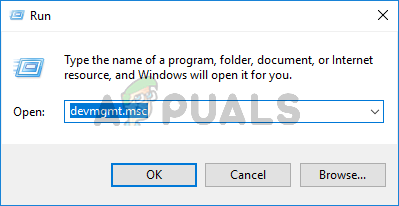
Devmgmt.msc yazın ve Aygıt Yöneticisini Açmak için Enter'a basın
- Razer Cihazınızın uygun olduğu kategoriyi genişletin ve cihazın kendisine sağ tıklayın.
- Seçiniz 'Cihazı Kaldır' listeden Razer cihazının sürücüsünü de kaldırın.
- Şimdi, Razer Synapse eski sürümünü şuradan indirin: buraya .
- İndirme bittikten sonra, kurulumu başlatmak için yürütülebilir dosyaya tıklayın.
- Bu cihazı bilgisayarınıza kurmak için ekrandaki talimatları izleyin ve sorunun devam edip etmediğini kontrol edin.
Çözüm 6: Alternatif Kurulum
Sorun bazen, Razer Synapse yerine önce Razer Surround'u kurduğumuz ve ardından Razer Surround kurulumuna takıldığında Razer Synapse'ı yüklediğimiz Alternatif kurulum yaklaşımını takip ederek çözülebilir. Bu, hatalı yürütülebilir sorunları ortadan kaldırmaya yardımcı olabilir ve bu sorunu çözebilir. Bunun için:
- Basın 'Pencereler' + 'R' Çalıştır komut istemini açın ve yazın 'Appwiz.cpl'.

Appwiz.cpl yazın ve Kurulu Programlar Listesini Açmak için Enter'a basın
- Uygulama yönetimi penceresini başlatmak için Enter tuşuna basın ve şunu bulana kadar ilerleyin: Razer Synapse listedeki program.
- Bu programa sağ tıklayın ve seçin 'Kaldır' bilgisayarınızdan kaldırmak için.

Razer Synapse'ı Kaldırma
- Kurulum şimdi yazılımı bilgisayarınızdan kaldırmanız konusunda size yol gösterecektir.
- İçin aynısını yaptığınızdan emin olun Razer Core ve bilgisayarınıza yüklemiş olabileceğiniz diğer tüm Razer programları.
- Ayrıca, bu makalede bahsedilen ilk çözümü kullanarak Razer Dizinlerini temizleyin.
- Bilgisayarımızda kullandığımız Razer cihazının cihaz sürücüsünü de kaldıracağız.
- Basın 'Pencereler' + 'R' çalıştırmayı başlatmak ve yazmak için 'Devmgmt.msc' Cihaz Yönetimi penceresini çalıştırmak için.
- Kullanmakta olduğunuz Razer Cihazı kategorisini genişletin ve cihazınıza sağ tıklayın.
- Tıkla 'Cihazı Kaldır' Razer cihazının sürücüsünü kaldırmak için listedeki seçenek.
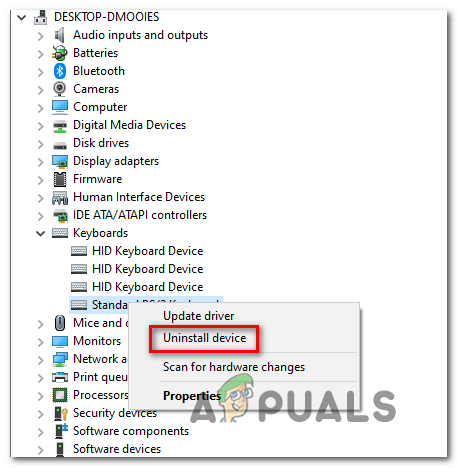
Cihazı kaldırma
- Artık önceki sürücüleri ve yazılımı kaldırdığımıza göre, bahsettiğimiz alternatif yolla Razer Synapse'ı kurmaya devam edebiliriz.
- Razer Surround'u şuradan indirin: buraya ve indirilen yürütülebilir dosyayı çalıştırın.
- Çalıştırdıktan sonra, Surround yazılımı ile birlikte Razer Synapse'ı kurmanızı da istemelidir.
- Her şeyi kabul edin ve bilgisayarınıza yeni dosyaları güncellemesine ve yüklemesine izin verin.
- Yüklendikten sonra, yukarıdakiyle aynı şekilde, Razer Surround'u kaldırın, ancak Razer Synapse'ı kaldırmayın.
- Bu sorunu çözmelidir, bu alternatif kurulum yönteminin sizin için hatayı ortadan kaldırıp kaldırmadığını kontrol ettiğinizden emin olun.
7. Çözüm: Güncellemede Bekleyin
Bu durumda uygulanabilecek başka bir çözüm, Razer Synapse yükleyicisinin ilk başladığında güncellenmesini önlemektir. Bu nedenle, bu adımda, ilk kez güncellemeden çıkacağız ve bundan sonra güncellemeye geçeceğiz. Bunun için:
- Razer Synapse 2'yi bilgisayarınıza kurmayı bitirdikten sonra, kendini güncellemeye başlayacaktır.
- Basın 'Pencereler' + 'R' ve yazın 'Taskmgr' görev yöneticisini başlatmak için.
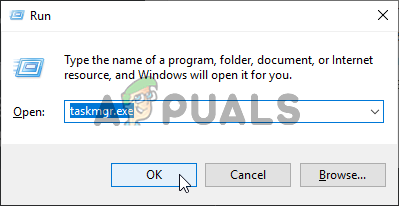
Görev Yöneticisini Çalıştırma
- İşlemler sekmesinde, Razer güncelleme yöneticisine tıklayın ve 'Görevi bitir' güncelleme işlemini iptal etmek için düğmesine basın.

Görev Yöneticisi'nde Görevi Sonlandır
- Şimdi bir süre bekleyin ve Synapse yazılımını başlatın.
- Yazılım şimdi sizden güncelleme yapmanızı isteyecek ve siz güncellemeyi kabul edebilirsiniz.
- Güncelleme uygulandıktan sonra, sorunun bilgisayarınızda hala devam edip etmediğini kontrol edin.
Çözüm 8: Bazı Dosyaları Silme
Bazı durumlarda, aksaklık, Razer dosyalarını yeniden başlatarak düzeltilebilir. Bu, Razer dosyalarındaki herhangi bir bozulma veya yanlış yapılandırma sorunundan kurtulabilir ve Razer Synapse'nin açılmama hatasını ortadan kaldırmamıza yardımcı olabilir. Bunun için:
- Basın 'Pencereler' + 'DIR-DİR' Dosya Gezgini'ni açmak için.
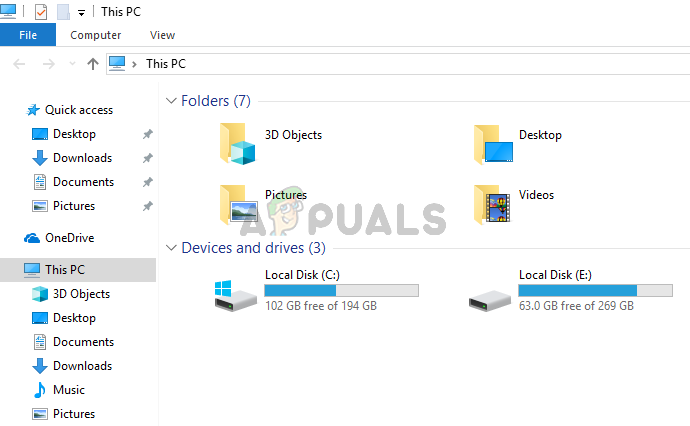
Dosya Gezgini Açılır
- Dosya Gezgini'nde aşağıdaki konuma gidin.
C: Program Dosyaları (x86) Razer
- Yazılım kurulumu için özel bir konum seçtiyseniz, bu konum değişebilir.
- Bu klasörün içindeki her şeyi seçin 'RzSynapse.exe'.
- Seçili dosyaları silin ve silme istemini onaylayın.
- Çift tıklayın RzSynapse.exe ve başlangıçtan sonra tüm bu silinen dosyaları otomatik olarak değiştirmelidir.
- Bunu yaptıktan sonra sorunun devam edip etmediğini kontrol edin ve görün.
Çözüm 9: Synapse İşlemlerini Kapatma
Bazı durumlarda, arka plan Synpase işlemleri Synapse uygulamasının düzgün çalışmasını engelleyebilir. Dolayısıyla bu adımda önce Görev Yöneticisinden bu işlemleri kapatacağız ve sonra çalıştıracağız. Bunun için:
- Basın 'Pencereler' + 'R' Çalıştır komut istemini açın ve yazın 'Taskmgr'.
- Tıkla 'Süreçler' sekmesini ve ardından arka planda çalışan Synapse'ı tıklayın.
- Tıkla 'Görevi bitir' Bu işlemleri ortadan kaldırmak için düğmeye basın.

Görev Yöneticisi'nde Görevi Sonlandır
- Sağ tıklayın 'Sinaps' uygulamayı seçin ve ardından 'Yönetici olarak çalıştır' seçeneği.
- Bunu yapmanın yazılımınızla ilgili sorunu çözüp çözmediğini kontrol edin.
Çözüm 10: Eksik Sürücüleri Yükleme
Razer Synapse'ın açılamaması nedeniyle bilgisayarınızda bazı üçüncü taraf sürücülerin eksik olması mümkündür. Bu nedenle, bu adımda, eksik sürücüleri yüklemek için üçüncü taraf bir uygulama kullanacağız. Bunun için:
- İndir Sürücü Kolay bilgisayarınızda.
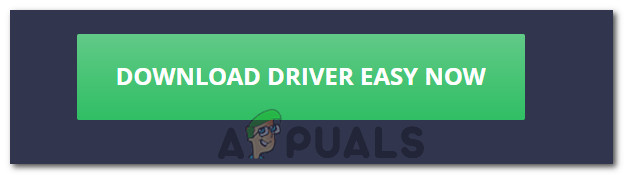
Sürücüyü Kolay İndirin
- İndirilen yürütülebilir dosyayı çalıştırın ve yazılımı bilgisayarınıza yükleyin.
- Kontrolü çalıştırın ve bilgisayarınızda eksik sürücü olup olmadığına bakın.
- Bu eksik sürücüleri yükleyin ve ardından Yazılımı kullanarak manuel veya otomatik olarak kurun.
- Tüm eksik sürücüleri yükledikten sonra, sorunun devam edip etmediğini kontrol edin.